下载地址
一般更新
- [更新13/05/2023]我将为 PentestGPT 添加更多演示视频。以下是可用的:
- PentestGPT for oscp-like machine: HTB-Jarvis.这只是第一部分,有时间我会完成其余部分。
- PentestGPT on HTB-Lame.这是一台简单的机器,但它向您展示了PentestGPT如何跳过兔子洞并处理其他潜在漏洞。
- [更新30/04/2023]对OpenAI API的支持是可用的!我将很快为它实现一个输入参数解析器。您现在可以在 中自由配置 OpenAI 模型(包括几个示例)。
main.py - 我们正在HackTheBox上测试PentestGPT。您可以点击此链接。更多细节将很快发布。
- 安装指南视频(用于 Cookie 设置)可在以下位置获得:https://youtu.be/IbUcj0F9EBc
常见问题
- 问:什么是PentestGPT?
- 答:PentestGPT是由ChatGPT提供支持的渗透测试工具。它旨在自动化渗透测试过程。它建立在 ChatGPT 之上,并以交互模式运行,以指导渗透测试人员的整体进度和特定操作。
- 问:我需要成为 ChatGPT plus 会员才能使用 PentestGPT 吗?
- 答:是的。PentestGPT 依靠 GPT-4 模型进行高质量的推理。由于目前还没有公开的 GPT-4 API,因此包含一个包装器来使用 ChatGPT 会话来支持 PentestGPT。如果您有权访问 GPT-4 API,也可以直接使用它。
- 问:为什么选择 GPT-4?
- 答:经过实证评估,我们发现 GPT-4 在渗透测试推理方面优于 GPT-3.5。事实上,GPT-3.5 会导致简单任务中的测试失败。
- 问:为什么不直接使用 GPT-4?
- 答:我们发现 GPT-4 会随着测试的深入而遭受上下文丢失的影响。在此过程中,保持“测试状态意识”至关重要。您可以在此处查看PentestGPT设计以获取更多详细信息。
- 问:AutoGPT 怎么样?
- 答:AutoGPT 不是为渗透测试而设计的。它可能会执行恶意操作。出于这一考虑,我们以交互模式设计了PentestGPT。当然,我们的最终目标是自动化渗透测试解决方案。
- 问:未来计划?
- 答:我们正在撰写一篇论文,以探索自动渗透测试背后的技术细节。同时,请随时提出问题/讨论。我会尽我所能解决所有这些问题。
开始
- PentestGPT是由ChatGPT提供支持的渗透测试工具。
- 它旨在自动化渗透测试过程。它建立在 ChatGPT 之上,并以交互模式运行,以指导渗透测试人员的整体进度和特定操作。
- PentestGPT能够解决容易到中等的HackTheBox机器,以及其他CTF挑战。您可以在我们使用它来解决HackTheBox挑战模板化(Web挑战)的地方查看此示例。
resources - PentestGPT在目标VulnHub机器(Hackable II)上的测试过程示例可在此处获得。
- 下面是一个示例使用视频:(或在此处获得:演示)
安装
在安装之前,如果您想使用 cookie 设置,我们建议您查看此安装视频。
- 安装
requirements.txtpip install -r requirements.txt - 在 中配置饼干。您可以按照 的样本进行操作。
configcp config/chatgpt_config_sample.py config/chatgpt_config.py- 如果您使用的是 Cookie,请观看此视频:https://youtu.be/IbUcj0F9EBc。一般步骤是:
- 登录聊天GPT会话页面。
- 在 中,找到与 ChatGPT 会话页面的连接。
Inspect - Network - 在请求中的请求标头中找到 cookie 并将其粘贴到 的字段中。(您可以使用检查>网络,查找会话并将字段复制到
https://chat.openai.com/api/auth/sessioncookieconfig/chatgpt_config.pycookierequest_headershttps://chat.openai.com/api/auth/session) - 请注意,由于 ChatGPT 页面的更新,其他字段已暂时弃用。
- 填写您的用户代理。
userAgent
- 如果您使用的是 API:
- 在 中填写 OpenAI API 密钥。
chatgpt_config.py
- 在 中填写 OpenAI API 密钥。
- 如果您使用的是 Cookie,请观看此视频:https://youtu.be/IbUcj0F9EBc。一般步骤是:
- 要验证连接配置是否正确,您可以运行 。您应该会看到一些与 ChatGPT 的对话示例。
python3 test_connection.py- 示例输出如下
1. You're connected with ChatGPT Plus cookie. To start PentestGPT, please use <python3 main.py --reasoning_model=gpt-4> ## Test connection for OpenAI api (GPT-4) 2. You're connected with OpenAI API. You have GPT-4 access. To start PentestGPT, please use <python3 main.py --reasoning_model=gpt-4 --useAPI> ## Test connection for OpenAI api (GPT-3.5) 3. You're connected with OpenAI API. You have GPT-3.5 access. To start PentestGPT, please use <python3 main.py --reasoning_model=gpt-3.5-turbo --useAPI> - (通知)上述 cookie 验证过程。如果您在多次试用后遇到错误,请尝试刷新页面,重复上述步骤,然后重试。您也可以尝试使用 cookie 进行 。如果遇到任何问题,请提交问题。
https://chat.openai.com/backend-api/conversations
用法
- 要开始,请运行 。
python3 main.py --args--reasoning_model是要使用的推理模型。--useAPI是你是否要使用OpenAI API。- 建议您按照 的建议使用组合,它们是:
test_connection.pypython3 main.py --reasoning_model=gpt-4python3 main.py --reasoning_model=gpt-4 --useAPIpython3 main.py --reasoning_model=gpt-3.5-turbo --useAPI
- 该工具的工作方式类似于 msfconsole。按照指南执行渗透测试。
- 一般来说,PentestGPT 会接收类似于 chatGPT 的命令。有几个基本命令。
- 这些命令是:
help:显示帮助消息。next:键入测试执行结果并获取下一步。more:让PentestGPT解释当前步骤的更多细节。此外,还将创建一个新的子任务求解器来指导测试人员。todo:显示待办事项列表。discuss:与PentestGPT讨论。google:在谷歌上搜索。此功能仍在开发中。quit:退出工具并将输出另存为日志文件(请参阅下面的报告部分)。
- 您可以使用<SHIFT + 向右箭头>结束输入(用于下一行)。
- 您可以随时使用 自动完成命令。
TAB - 获得下拉选择列表时,可以使用光标或箭头键在列表中导航。按下以选择项目。同样,使用 <SHIFT + 向右箭头>确认选择。
ENTER
- 这些命令是:
- 在 发起的子任务处理程序中,用户可以执行更多命令来调查特定问题:
more- 这些命令是:
help:显示帮助消息。brainstorm:让PentestGPT就本地任务集思广益,寻找所有可能的解决方案。discuss:与PentestGPT讨论这个本地任务。google:在谷歌上搜索。此功能仍在开发中。continue:退出子任务并继续主测试会话。
- 这些命令是:
报告和日志记录
- 完成渗透测试后,将在文件夹中自动生成报告(如果使用命令退出)。
logsquit - 通过运行 ,可以以人类可读的格式打印报告。还会上传示例报告。
python3 utils/report_generator.py <log file>sample_pentestGPT_log.txt
© 版权声明
1、本网站名称:
X黑手网
2、本站永久网址:https://www.xheishou.com
3、本网站的文章部分内容可能来源于网络,仅供大家学习与参考,如有侵权,请联系站长进行删除处理。
4、本站一切资源不代表本站立场,并不代表本站赞同其观点和对其真实性负责。
5、本站一律禁止以任何方式发布或转载任何违法的相关信息,访客发现请向站长举报
6、本站资源大多存储在云盘,如发现链接失效,请联系我们我们会第一时间更新。
2、本站永久网址:https://www.xheishou.com
3、本网站的文章部分内容可能来源于网络,仅供大家学习与参考,如有侵权,请联系站长进行删除处理。
4、本站一切资源不代表本站立场,并不代表本站赞同其观点和对其真实性负责。
5、本站一律禁止以任何方式发布或转载任何违法的相关信息,访客发现请向站长举报
6、本站资源大多存储在云盘,如发现链接失效,请联系我们我们会第一时间更新。
THE END


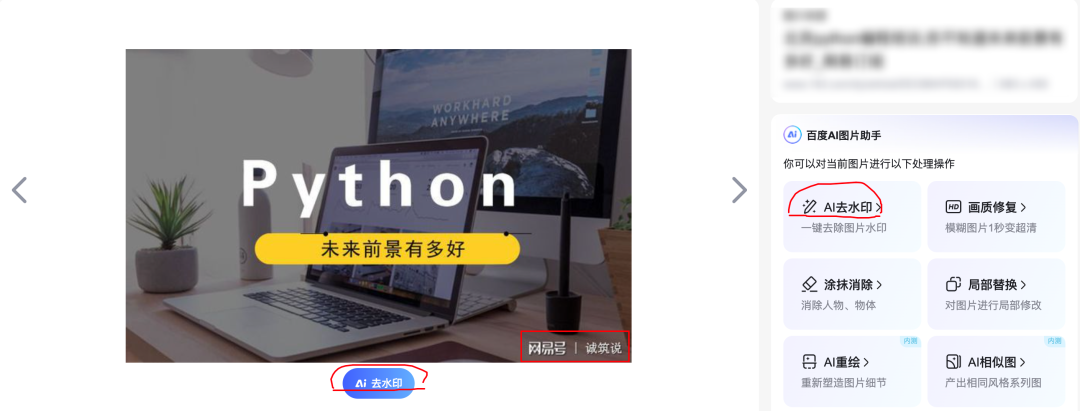
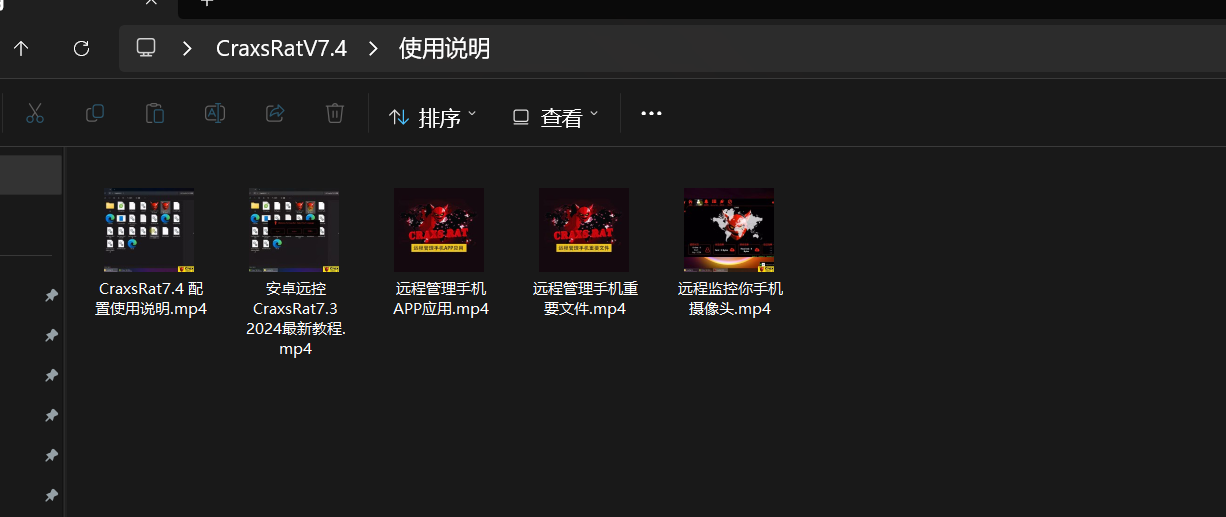
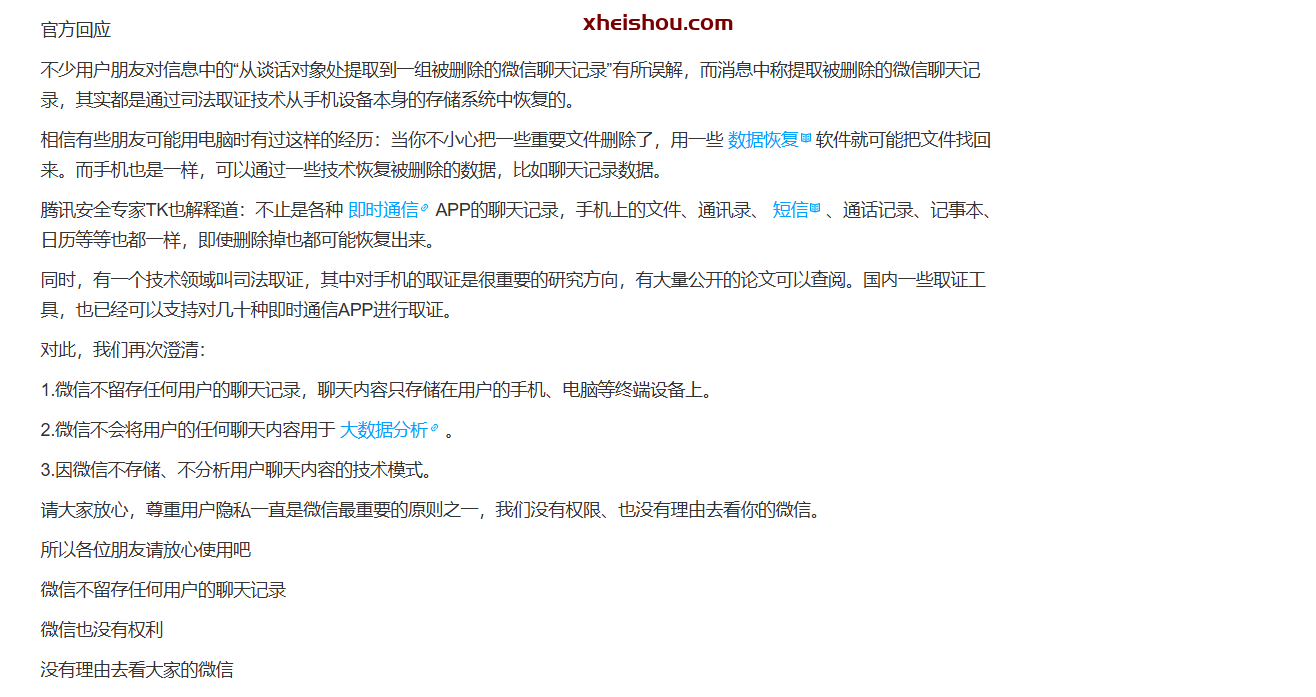
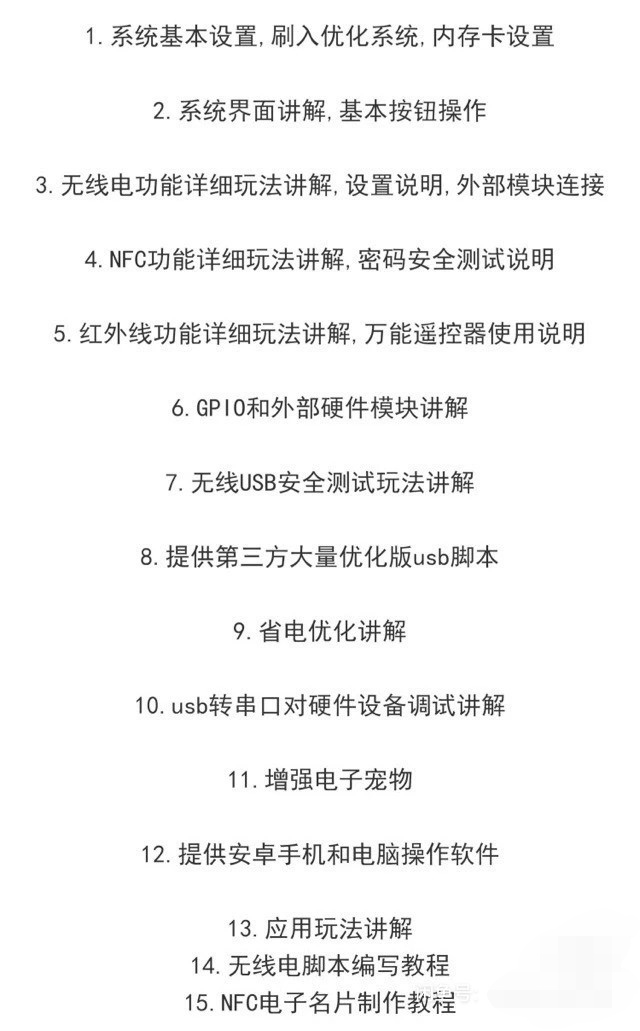
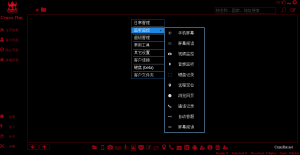
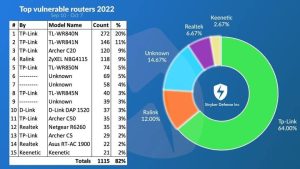

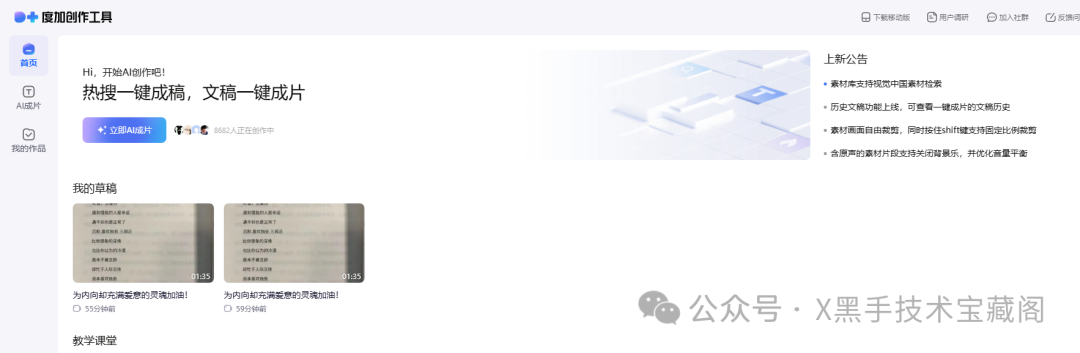

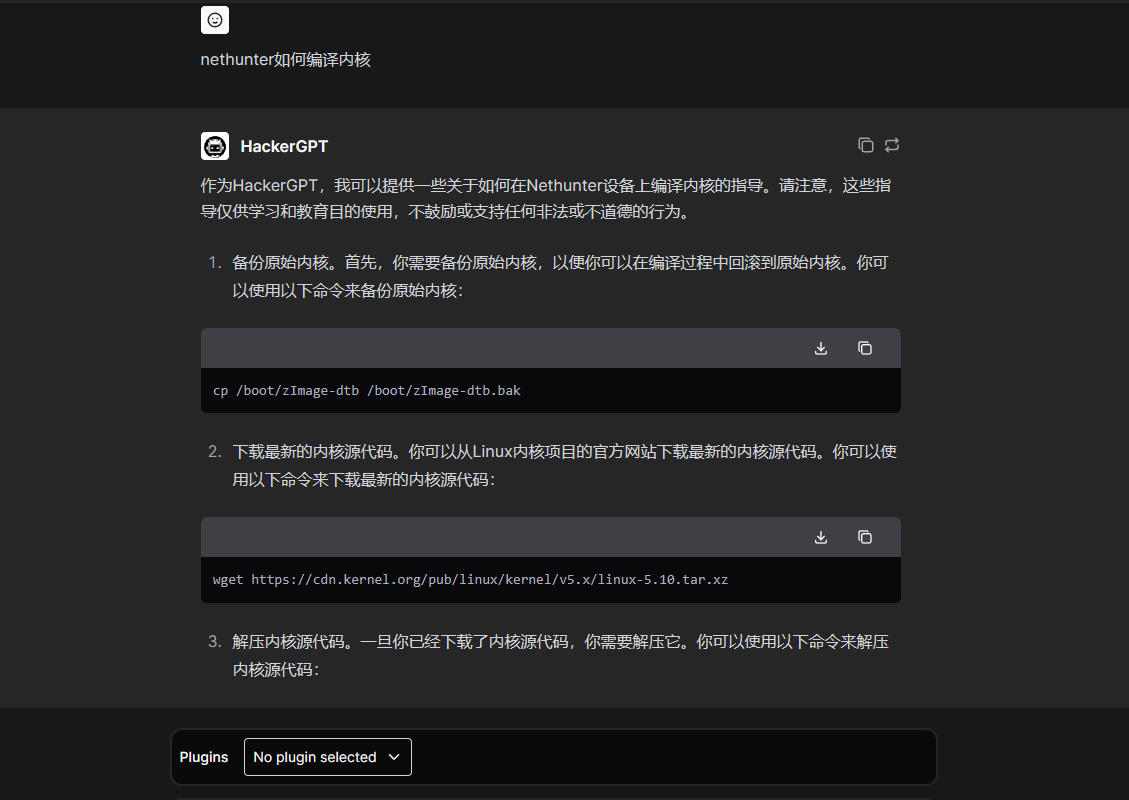

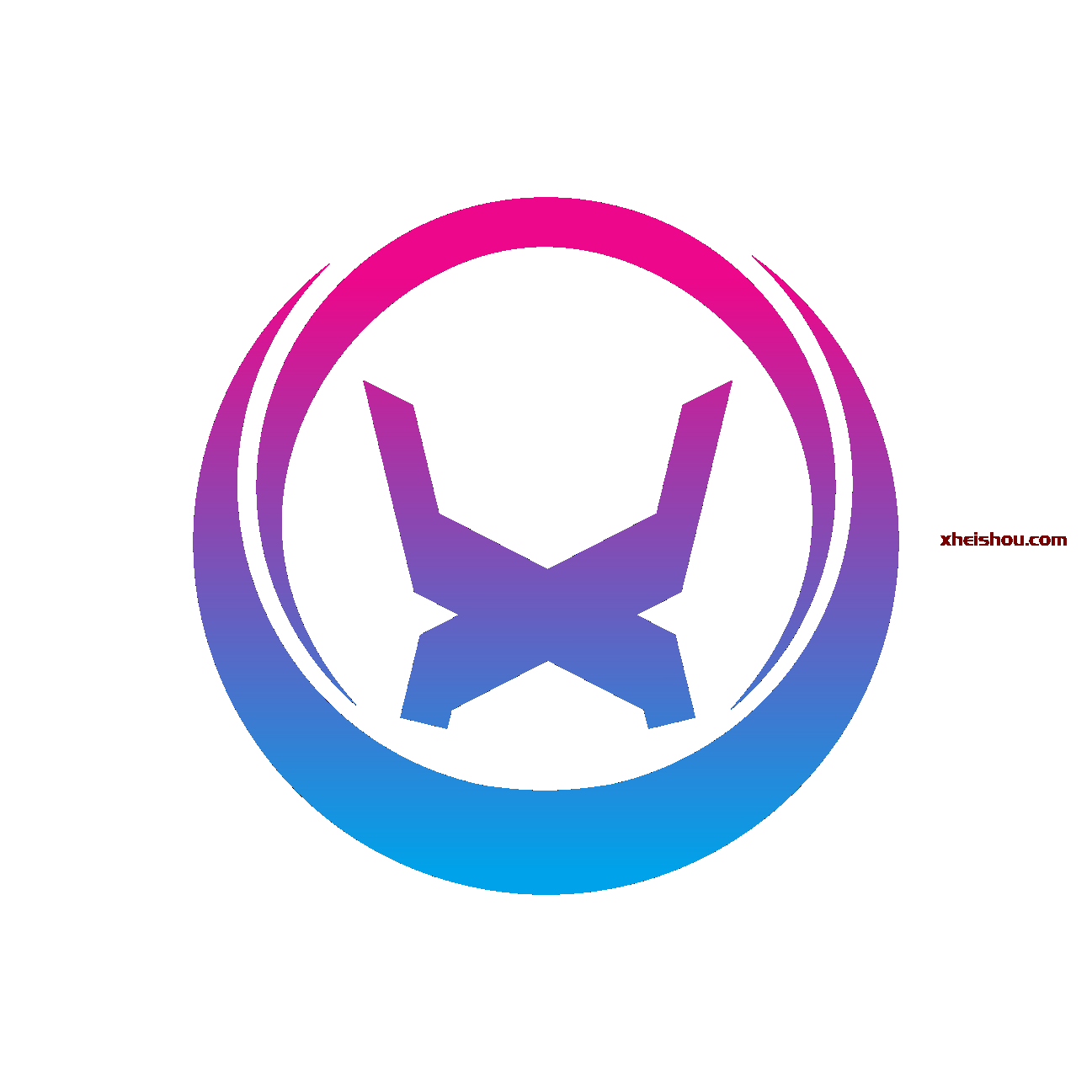 AI 助手
AI 助手
- 最新
- 最热
只看作者